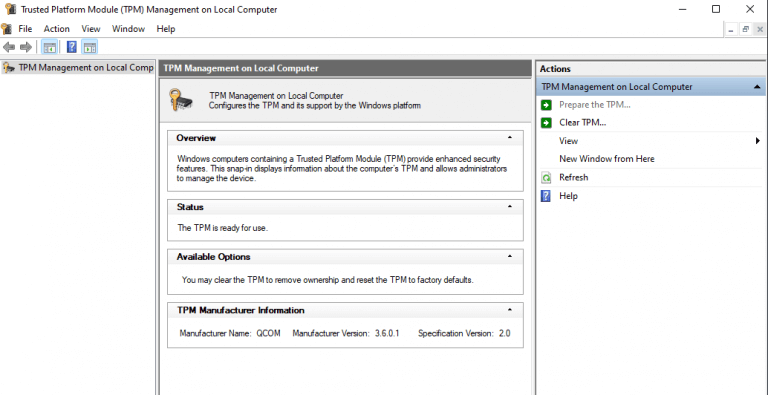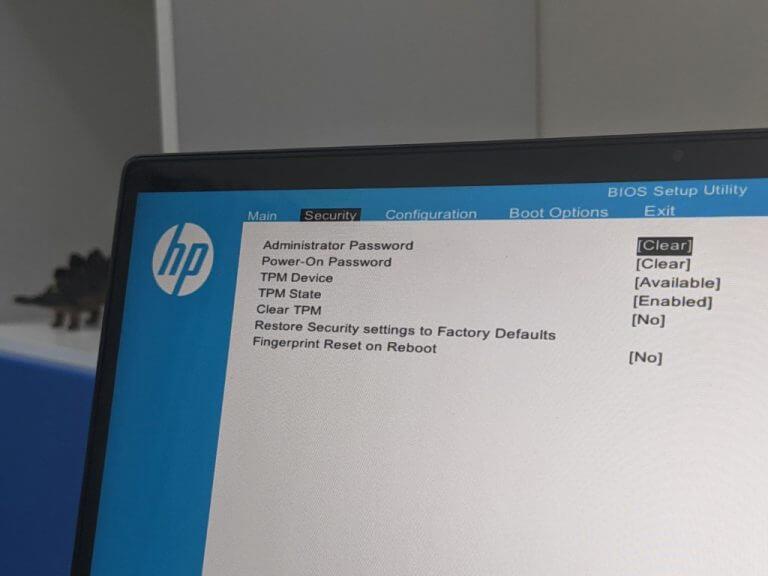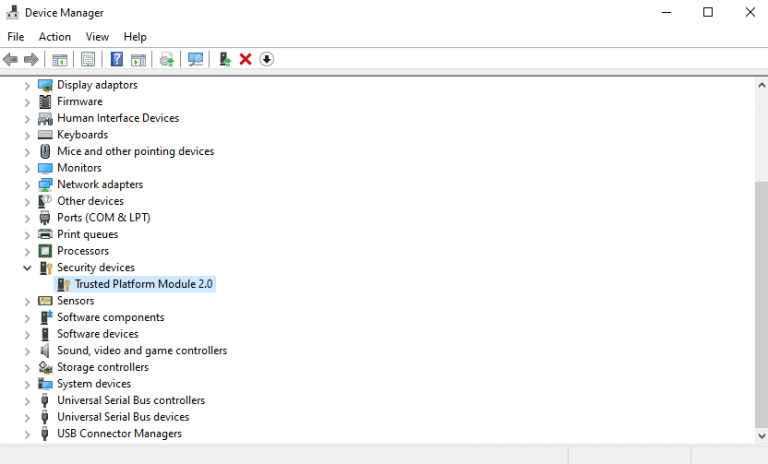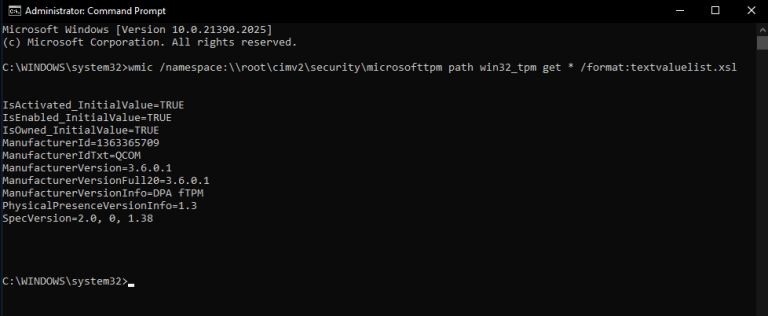Az összes Windows 11-es fortélyok közepette a Microsoft megosztotta a Windows 11 minimális hardverkövetelményeit is. A specifikációs lapon az egyik meglepő említés a Trusted Platform Module (TPM) követelménye volt. Korábban a TPM-ek diszkrét chipek voltak, amelyeket egy számítógép alaplapjára forrasztottak, és többnyire üzleti felhasználók számára voltak elérhetőek. Az AMD, a Qualcomm és az Intel újabb TPM-megvalósításai azonban közvetlenül a CPU-kba integrálják a TPM-funkciókat.
A legtöbb ember azonban nem is tudja, mi az a TPM, és hogy van-e ilyen a számítógépén. A hatékony felhasználókon és az informatikai rendszergazdákon kívül senki sem ellenőrzi a TPM-listát a specifikációs lapon. A számítógépes márkák nem emelik ki ezeket, mint például a processzort, a tárolót, a RAM-ot stb. a marketing biztosítékaikban. Szóval, mi is valójában a TPM?
Mi az a Trusted Platform Module (TPM)?
A TPM technológiát úgy tervezték, hogy hardveralapú, biztonsággal kapcsolatos funkciókat biztosítson. A TPM chip egy biztonságos kriptoprocesszor, amely segít a kriptográfiai kulcsok előállításában, tárolásában és korlátozásában.
A Windows 10 számtalan biztonsági funkciót kínál, mint például a Device Guard, a Windows Hello for Business, a BitLocker Drive Encryption és mások. és a biztonsági fejlesztések közül sok eléréséhez a Windows 10 széles körben használja a TPM-et. A Windows 11 várhatóan tovább viszi ezt az új beépített biztonsági funkciók, valamint a TPM együttes biztonsági hatásával.
Ellenőrizze a TPM felügyeleti konzolt
Nyissa meg a Fuss parancsot (Windows + R), írja be tpm.msc, és kattintson rendben vagy ütni Belép. Egyszer a Megbízható platformmodul-kezelés megnyílik a konzol, ellenőrizze az állapotot.
„A TPM használatra kész.” Hurrá!
„Nem található kompatibilis TPM ezen a számítógépen.” UH Oh.
A TPM chip gyártói információi is megjelennek. A képernyőkép egy Surface Pro X-ről származik, ezért a Qualcomm a gyártó.
Ha a TPM megerősítést nyer, akkor készen áll.Ellenőrizze a PC állapotellenőrző alkalmazást, és feltételezve, hogy a többi követelmény teljesül, zöld jelzést kap a Windows 11 ingyenes frissítéséről, amikor az megjelenik. Azonban még ha az utóbbit kapod is, még nincs vége. Olvass tovább.
BIOS vagy UEFI használata
Lehetséges, hogy engedélyeznie kell a TPM-et a BIOS-ból vagy az UEFI-ből. Ezek nem egyszerű lépések, mivel a BIOS interfésze eltérő a különböző OEM-eknél. Ehhez felveheti a kapcsolatot a gyártó támogatási csatornáival, ellenkező esetben közelítőleg kövesse ezeket a lépéseket.
Indítsa újra a számítógépet, és lépjen be a BIOS vagy az UEFI segédprogramba. Irány a Biztonság szakaszt, és talál egy lehetőséget a TPM engedélyezésére, ha van ilyen. Mentse el, és lépjen ki a BIO segédprogramból.
TPM chipet is vásárolhat. Ez meglehetősen gondot okoz, mivel ki kell találnia, hogy melyik hardver támogatja, és a telepítés is némi szakértelmet igényel. Tehát csak akkor válassza ezt az utat, ha ismeri a dolgait, és meg akarja váltani régebbi rendszerét. És persze igaz bólintással korunknak, a scalperek már szedik a TPM chipeket hiányt kelteni a piacon.
A Microsoft megosztotta, hogy frissíteni fogja a PC állapotellenőrző alkalmazást, és útmutatást ad a TPM BIOS-on keresztüli engedélyezésével kapcsolatban, hogy eloszlassa az ilyen aggályokat. Kipróbálhatja ezeket az alternatív módszereket is a TPM állapotának ellenőrzéséhez.
Az Eszközkezelő használatával
Nyissa meg a Fuss parancsot (Windows + R), írja be devmgmt.msc, és kattintson rendben vagy ütni Belép. Egyszer a Eszközkezelő konzol nyílik, irány Biztonsági eszközök, és bővítse ki.
Ha van TPM-je, az itt lesz felsorolva.
Használata Parancssor
megnyomni a ablakok gombot a billentyűzeten, vagy kattintson rá Rajt, és írja be cmd. Megkapja a Parancssort, ezért kattintson rá Futtatás rendszergazdaként kinyitni a Parancssor emelt üzemmódban. Másolja ki a következő parancsot, illessze be a promptba, és nyomja meg a gombot Belép.
wmic /névtér:\root\cimv2\security\microsofttpm elérési út win32_tpm get * /format:textvaluelist.xsl
A parancssor három értéket ad vissza a TPM-hez – Aktiválva, Engedélyezve, és Is Owned. Ha mind a három IGAZ, indulhatsz. Ha valamelyikük visszatér Nincs elérhető példány, akkor a konkrét problémával kell foglalkoznia.
GYIK
Mi az a TPM és miért számít?
Íme, amit tudnod kell a Windows 11 futtatásához A Microsoft nemrégiben adta ki a Windows 11-et, és sok PC-készítőt megbotránkoztat egy furcsa rendszerkövetelmény: TPM 2.0. A TPM vagy Trust Platform Module egy dedikált processzor, amely hardverszintű titkosítást kezel.
Mi az a TPM a Windows 11 rendszerben?
Ez egy dedikált processzor, amely kezeli a titkosítást, és tartalmazza a titkos kulcs egy részét, amelyre szüksége van az eszközön lévő adatok visszafejtéséhez és a szolgáltatások eléréséhez. A közelgő Windows 11 esetében a TPM tárolhat olyan dolgokat, mint például a Windows Hello biometrikus adatai, illetve a BitLocker titkosítási kulcsának egy része.
Milyen lehetőségek vannak a TPM engedélyezésére?
A TPM engedélyezése a következő címkékkel rendelkezik: Security Device, Security Device Support, TPM State, AMD fTPM switch, AMD PSP fTPM, Intel PTT vagy Intel Platform Trust Technology.
Hogyan ellenőrizhetem, hogy a TPM-em működik-e a Windows 10 rendszeren?
A Windows 10 rendszerű számítógépen a TPM állapotának legegyszerűbb módja az Eszközbiztonság oldal megnyitása. Ezt úgy teheti meg, hogy megnyomja a Windows billentyűt, és beírja az eszköz biztonságát. Innen kattintson a Biztonsági processzor részletei hivatkozásra. Ha számítógépe rendelkezik TPM-mel, amelyet a Windows 10 lát, itt találja meg a részleteket.
Miért van szüksége a Windows 11-nek TPM-re?
Miért van szüksége a Windows 11-nek a TPM 2.0-ra? A TPM 2.0 a Windows 11 rendszeren megkönnyíti a hardver alapú kriptográfiai műveletek végrehajtását, így a titkosítás biztonságos lesz, és a rosszindulatú támadások megakadályozzák a hardvert és a rendszerindítási folyamatot. A TPM chip kommunikál a számítógépen belüli más biztonsági rendszerekkel.
Mi az a TPM chip a számítógépben?
A TPM chip kommunikál a számítógépen belüli más biztonsági rendszerekkel.Az ujjlenyomat-olvasónak, a Windows Hello arcfelismerésnek vagy bármely más biztonsági rendszernek egyeztetnie kell a TPM-mel, mielőtt a felhasználók hozzáférhetnek a számítógéphez. A TPM egy egyedi kódot, úgynevezett kriptográfiai kulcsot ad, amikor megpróbál bejelentkezni a számítógépére.
Mi az a TPM és miért van rá szükségünk?
A TPM vitathatatlanul inkább kényelmi szolgáltatás. A titkosítási kulcsok hardverben való tárolása lehetővé teszi a számítógép számára, hogy automatikusan visszafejtse a meghajtó titkosítását, vagy visszafejtse azt egy egyszerű jelszóval. Biztonságosabb, mint a kulcsot egyszerűen a lemezen tárolni, mivel a támadó nem tudja egyszerűen eltávolítani a lemezt és behelyezni egy másik számítógépbe.
Mi az a TPM (Trusted Platform Module)?
A TPM vagy Trusted Platform Module a kriptográfiai kulcsok biztonságos létrehozásával és tárolásával javítja számítógépe biztonságát. A TPM 2.0 kulcsfontosságú része a Windows 11 még biztonságosabbá tételének. A TPM vagy Trusted Platform Module a kriptográfiai kulcsok biztonságos létrehozásával és tárolásával javítja számítógépe biztonságát.
Mi az a Windows 11 Trusted Platform Module (TPM)?
A Microsoft hamarosan megjelenő Windows 11 operációs rendszeréhez egy eddig kevéssé ismert számítógépes biztonsági funkcióra, a Trusted Platform Module (TPM) lesz szükség, ami aggodalomra ad okot a korai alkalmazók körében, akik alig várják, hogy kézbe vehessék az új operációs rendszert.
A számítógépem támogatja a Windows 11 TPM-et?
Ha számítógépe megfelel a Windows 11 többi minimális rendszerkövetelményének, támogathatja a TPM 2.0-t. Ha 2016 után vásárolta meg a számítógépét, szinte biztos, hogy TPM 2.0-val érkezik. Ha számítógépe néhány évnél régebbi, vagy saját számítógépet épített, vásárolhat TPM 2.0 nélküli alaplapot, amelyet a Windows 11 igényel.
Mi az a TPM és hogyan lehet engedélyezni?
A TPM egy chip, amelyet általában a számítógép alaplapjába integrálnak, vagy külön is hozzáadhatja a CPU-hoz. A Windows 11 telepítéséhez győződjön meg arról, hogy számítógépe rendelkezik TPM 2.0-val, és engedélyezve van.
Hogyan engedélyezhetem a TPM-et a Windows 10 rendszerben?
Általában meg kell nyomnia az Esc, Delete billentyűt vagy valamelyik funkcióbillentyűt (F1, F2, F10 stb.).Nyissa meg a biztonsági beállítások oldalát. Válassza a Trusted Platform Module (TPM) lehetőséget, és nyomja meg az Enter billentyűt. Válassza az Engedélyezve lehetőséget, és nyomja meg az Enter billentyűt.